フォローしてもらうと新着記事のお知らせが届きます!
Follow @mushmusicschool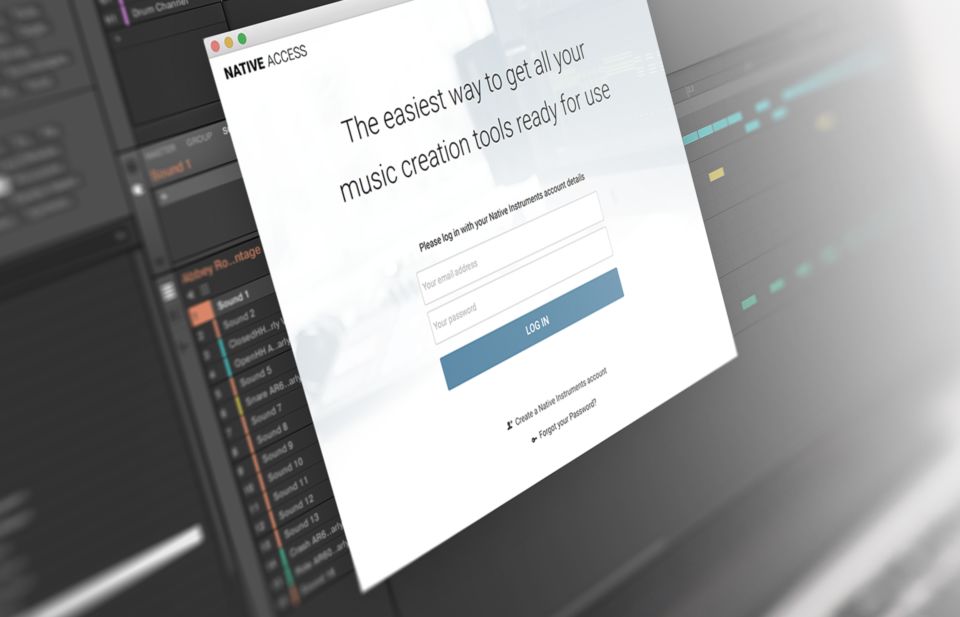
Native Accessに対応していないサードパーティー製音源のセッティング方法
 2021/3/14
2021/3/14
作詞・作曲・編曲・DTM
フォローしてもらうと新着記事のお知らせが届きます!
Follow @mushmusicschool
マッシュミュージックスクール DTM科・トラックメイク科講師の坂本竜太です。
今回はKONTAKTフォーマットに最適化されたサードパーティー製のソフト音源のセッティング方法について解説していきたいと思います。
KOMPLETE ULTIMATEシリーズを使い倒したブログ記事・動画
第1回:ドラムトラック編 (STUDIO DRUMMER)
第2回 : Guitar Rigの活用 : 基礎編 (ギタートラック : イントロ & ベーストラック)
第3回 : Guitar Rigの活用 : 応用編 (ギタートラック)
第4回 : DAMAGEの使い方 ~ 活用方法
第5回 : ACTION STRIKEの使い方~活用方法
第6回 : THE GRANDEUR(ピアノ音源)の使い方~実践的なプラグインの活用方法
第7回 : BRASS ENSEMBLE - SYMPHONY ESSENTIALS -(ブラス音源)の使い方 ~ 実践的なプラグインの活用方法
第8回 (最終回) : RISE & HITの実践的な活用方法
動画解説
①Native Accessに対応している音源とは?

「Native Instrumentsの「Native Access」に対応している音源というのは何か?」
ということですが、
これは「製品購入後に発行されるシリアルナンバーを「Native Access」の画面で登録して使用する音源」ということになります。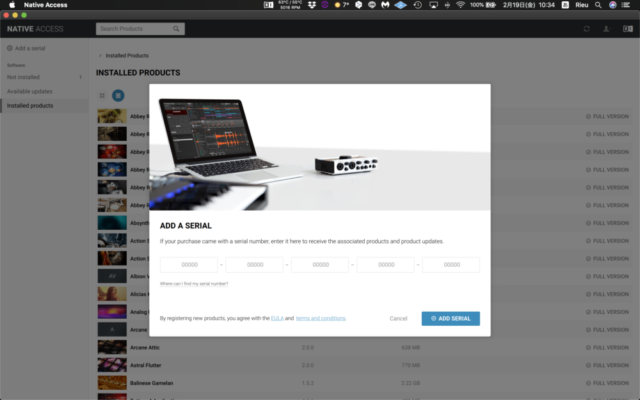
このタイプの音源の最大の特徴は登録した音源が「KONTAKTのライブラリー画面 = 左側の音源リストに表示されるという点」です。
↓写真では参考資料として「Abby Road 50s Drummer」を表示しています。
②Native Accessに非対応の音源のセッティング方法
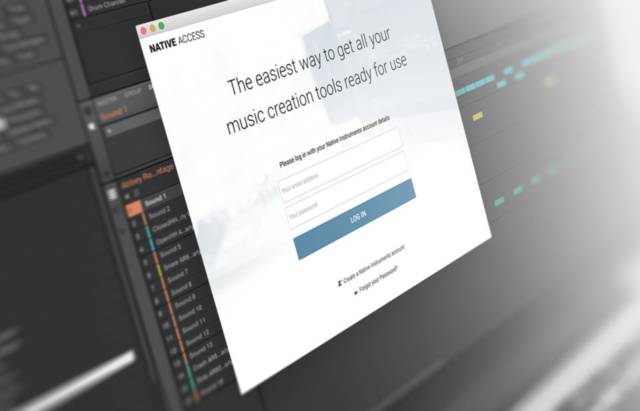
では「Native Access」に対応していないKONTAKT音源はどのように読み込み~管理すれば良いのか?
サードパーティー製のKONTAKT音源「Celestial Voices Calypso」のセッティングを例にして解説していきます。
①まず外付けSSD(HDD)を用意する
今回は僕の「Native Instruments KOMPLETE 12 ULTIMATE」を格納している「Rieu」という名称の外付けSSDでの解説となりますが、ここは皆さんそれぞれの外付けSSDだとお考え下さい。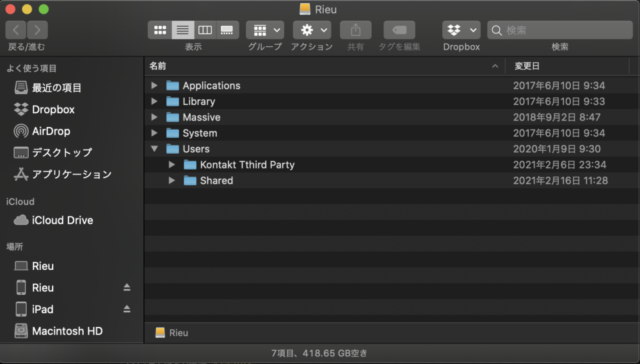
この外付けSSDの中の一番下のフォルダ「Users」の中「Shared」のフォルダの中に、先ほど解説しました「Native Instrumentsの“Native Access”に対応している音源」が格納されています。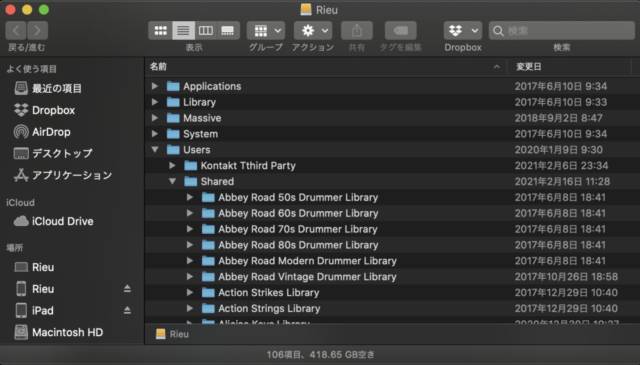 この状態は「Native Instruments KOMPLETE 12 ULTIMATE」を購入~インストールした際のデフォルトの状態だとお考え下さい。
この状態は「Native Instruments KOMPLETE 12 ULTIMATE」を購入~インストールした際のデフォルトの状態だとお考え下さい。
↓
②KONTAKT音源専用のフォルダを作成し管理する
では次に「Celestial Voices Calypso」のような「Native Access」に対応していないサードパーティー製のKONTAKT音源を格納しておく専用のフォルダを作成します。
僕の制作環境では「Users」の中に「Kontakt Third Party」という専用のフォルダを作成し、 この中に「Native Access」に対応していないサードパーティー製のKONTAKT音源を格納し管理しています。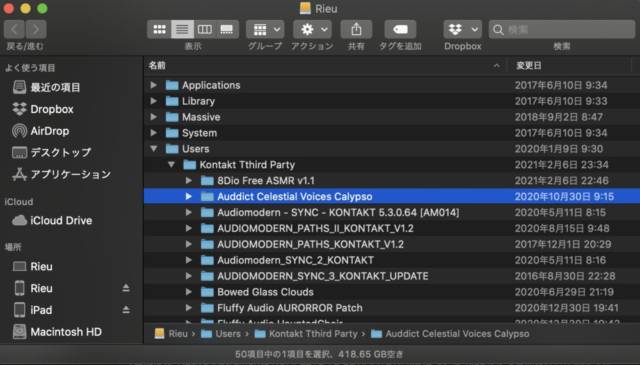
↓
③KONTAKTに音源を読み込ませる
最後に上記のように管理した音源をKONTAKTに読み込ませていきましょう。
まずKONTAKTの画面の左上のタブの中から「Database」を選択して、その下の「DB Options」をクリックします。
すると「Options」という画面が表示されますので、右側の4つのボックスから一番上の「Add」をクリックします。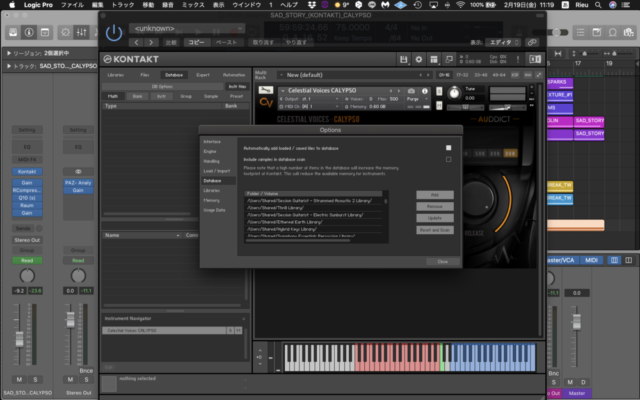
次に「どの場所にあるどのフォルダの何をAdd = 追加しますか?」という画面になりますので、 一番最初に作成した「Rieu」というフォルダを選択し、その中の「Kontakt Third Party」から「Celestial Voices Calypso」を 選択して一番下の「開く」をクリックします。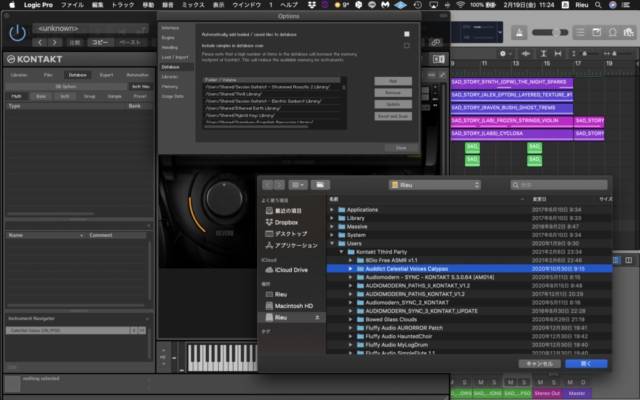 「開く」をクリックした後は右側の4つのボックスの上から3つ目の「Update」をクリックすれば音源のスキャンが開始され、 セッティング完了となります。
「開く」をクリックした後は右側の4つのボックスの上から3つ目の「Update」をクリックすれば音源のスキャンが開始され、 セッティング完了となります。
↓
④KONTAKTに読み込ませた音源を使用する
ではKONTAKTに読み込ませた音源を呼び出してみましょう。
KONTAKTを立ち上げて左上のタブから「Files」を選択してデスクトップに配置した「Rieu」のフォルダを開きます。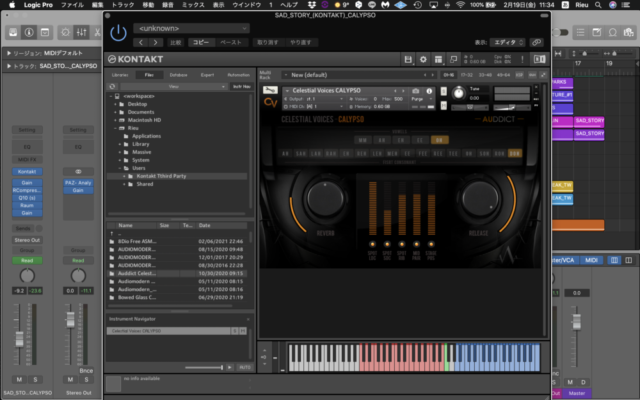
次に「Users」の中から「Kontakt Third Party」のフォルダを開くと、ひとつ下の画面に「Kontakt Third Party」のフォルダの中に格納されている全てのフォルダが表示されますので、今回使用する「Celestial Voices Calypso」をクリックします。
するとこのフォルダの中身が表示されますのでその中から「instruments」をクリックし、 下の画面に表示されるピアノの鍵盤マークが付いた「Celestial Voices Calypso」をクリックすると右側に音源が表示されます。 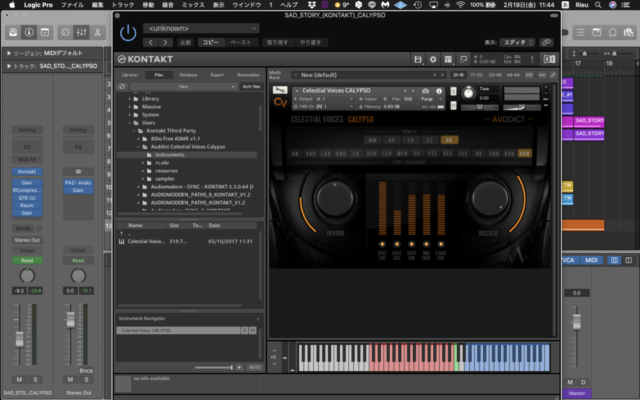
このような方法で「Native Access」に対応していないサードパーティー製のKONTAKT音源を管理することで「音源がどこに行ってしまったのか行方不明…」ということも防止できます。
新しく音源を購入した場合も今回と同じステップで 管理~登録~使用することができますのでこの機会にぜひ活用してみて下さい。
いかがでしたでしょうか?
最初は難しそうなNative Access非対応のサードパーティー製音源も登録~管理~呼び出しのコツを覚えてしまえばすぐに実践で活用することができます。
今回のブログを参考にしていただき、ぜひ皆さんの楽曲でも使ってみていただければと思います。
次回から「サードパーティー製KONTAKT音源を活用しよう!」シリーズの解説となりますのでお楽しみに!
下記に本日のまとめと実践ガイドも書き記してあります。
ご自身の音楽生活に役立ててください!
質問等ありましたらお気軽にお問い合わせください。
是非一度、当スクールレッスンにも遊びに来てください。
坂本竜太講師の執筆ブログ記事ページ
【坂本講師が「KOMPLETE 12 ULTIMATE」のライブラリー中心に制作したサウンドトラック集】
KOMPLETE ULTIMATEシリーズを使い倒したブログ記事・動画
第1回:ドラムトラック編 (STUDIO DRUMMER)
第2回 : Guitar Rigの活用 : 基礎編 (ギタートラック : イントロ & ベーストラック)
第3回 : Guitar Rigの活用 : 応用編 (ギタートラック)
第4回 : DAMAGEの使い方 ~ 活用方法
第5回 : ACTION STRIKEの使い方~活用方法
第6回 : THE GRANDEUR(ピアノ音源)の使い方~実践的なプラグインの活用方法
第7回 : BRASS ENSEMBLE - SYMPHONY ESSENTIALS -(ブラス音源)の使い方 ~ 実践的なプラグインの活用方法
第8回 (最終回) : RISE & HITの実践的な活用方法
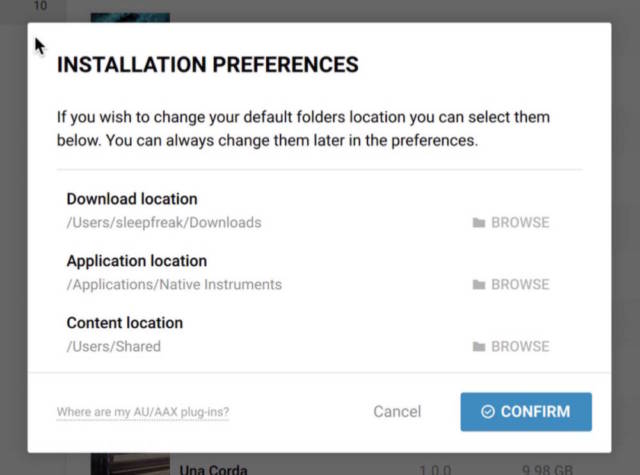
まとめ
①「Native Access」非対応のKONTAKT音源の登録~管理をしっかりと行い楽曲制作を効率アップさせよう!
②対応していないサードパーティー製のKONTAKT音源を格納しておく専用のフォルダを作成して管理をしよう!
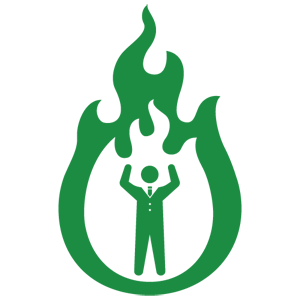
実践ガイド
今回の流れを画像で解説
画像解説
①NATIVE ACCSESS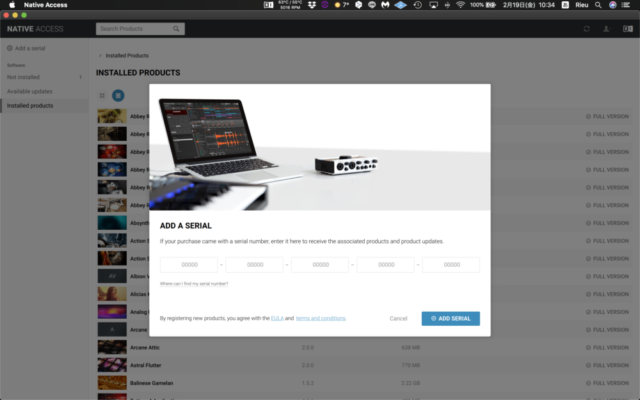
②KONTAKT音源の解説
③KONTAKT音源_SSD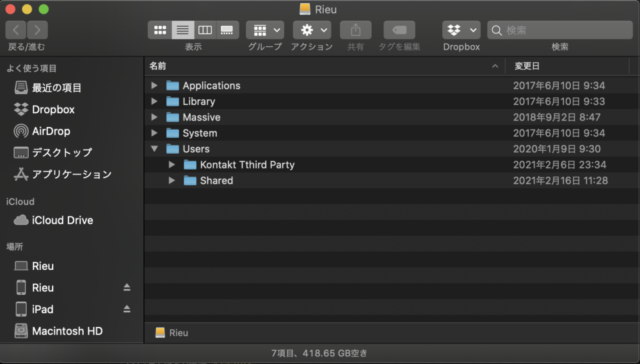
④KONTAKT音源_SSD_配置の解説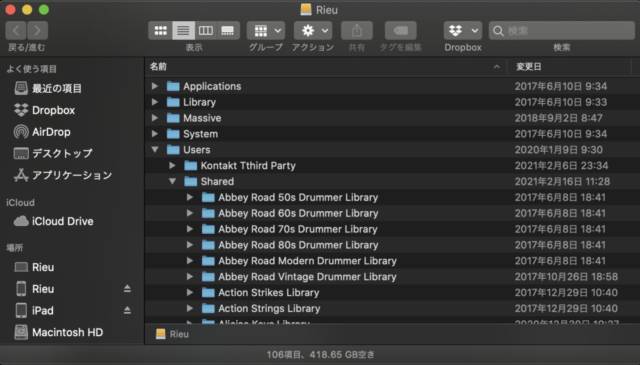
⑤KONTAKT音源_サードパーティー音源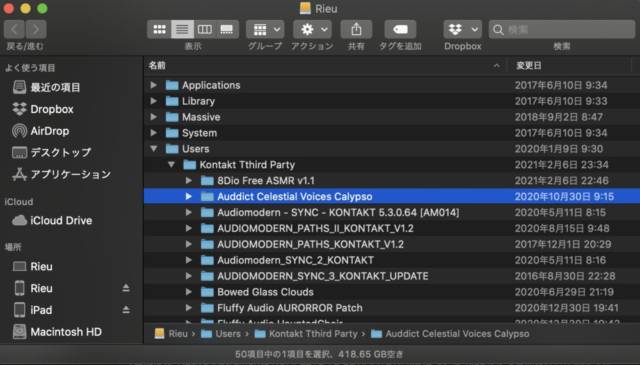
⑥KONTAKT音源_読み込み_001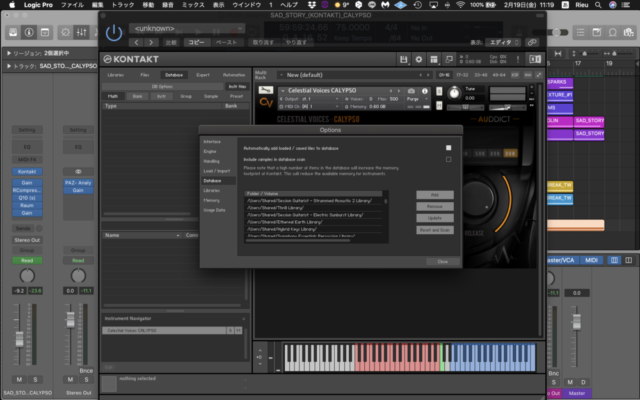
⑦KONTAKT音源_読み込み_002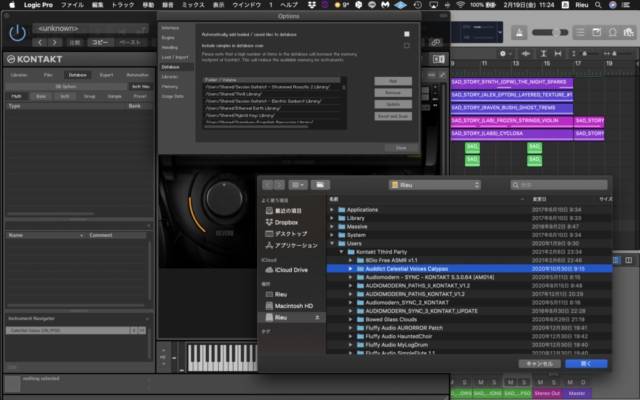
⑧KONTAKT音源_呼び出し_001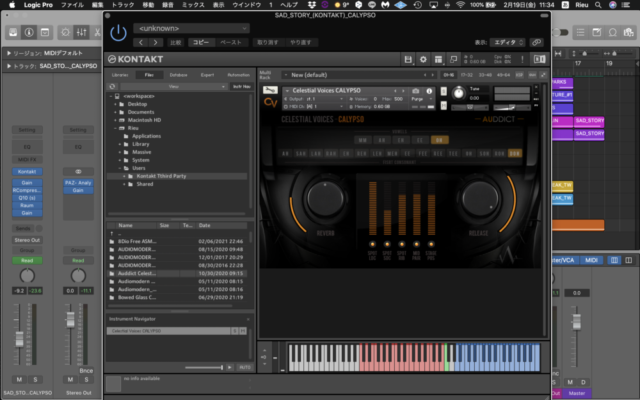
⑨KONTAKT音源_呼び出し_002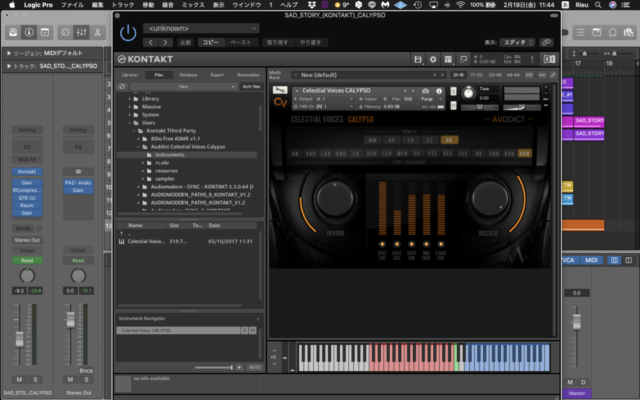
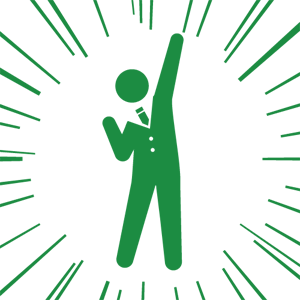
マッシュミュージックスクールでは新たにプロ育成コースを開校しました。

プロになるための実践的なノウハウやマインドセットをレクチャーします!
更に職業別に5つのコースを用意しております。
「ソングライター(ボカロP)・アレンジャー・エンジニア」コース
以上5つのコースを取り揃えております。
マッシュミュージックスクールはあなたのプロになりたい気持ちを応援するための準備が整っております。 一緒に頑張って行きましょう!
スクール自慢のプロ講師陣があなたにとって理想のレッスンをご提供します!
詳しいページはこちら↓
「プロ育成コース」ページへGO!
おすすめ記事
-

津吹龍辰直伝!レコーディング&ミックスコラム 第187回「能登半島の支援作業」
 2024/4/19
2024/4/19 -

低音は濁りやすいため要注意〜神田の生徒日記〜
 2024/4/14
2024/4/14 -

津吹龍辰直伝!レコーディング&ミックスコラム 第186回「Ableton Live12を導入」
 2024/4/9
2024/4/9 -

津吹龍辰直伝!レコーディング&ミックスコラム 第185回「成功者が共通してやっている行動」
 2024/3/29
2024/3/29 -

津吹龍辰直伝!レコーディング&ミックスコラム 第184回「やりたいことはやりたい時にやれ」
 2024/3/19
2024/3/19 -

音の厚みと華やかさを増すダブリング〜神田の生徒日記〜
 2024/3/14
2024/3/14 -

津吹龍辰直伝!レコーディング&ミックスコラム 第183回「人生はHow toではない」
 2024/3/9
2024/3/9 -

津吹龍辰直伝!レコーディング&ミックスコラム 第182回「全ての音がノイズみたいなもの」
 2024/2/29
2024/2/29 -

津吹龍辰直伝!レコーディング&ミックスコラム 第181回「簡易機材でマルチマイキングのようなドラムにする」
 2024/2/19
2024/2/19 -

津吹龍辰直伝!レコーディング&ミックスコラム 第180回「地球歴を理解して運気が爆上がり」
 2024/2/9
2024/2/9








